最佳外接独显方案 - 零刻GTi12 Ultra与显卡扩展坞
大家好,我是波导终结者。
这阵子都在打《黑神话:悟空》,虽然进度比全职团队慢了一些,好歹也全成就了。为了在拥挤凌乱的工作室也能录下游戏实况视频,我也是搞了一台零刻的GTi12 Ultra小主机,搭配上专用的EX显卡扩展坞玩。最近游戏已经全成就,终于有空跟大家分享一下这套方案。

外接显卡坞的方案有很多,目前市面常见的有雷电4/USB4,以及OCulink等。但前者带宽损失较大,后者整体造价较高,而且两种方案对动手能力也有一定要求。零刻的这套组合是自研的全新方案,本质上是PCIe直连,带宽损失极小,使用上也更为方便。最关键的是,同时入手主机和扩展坞,自带600W电源的扩展坞就只要299,非常划算。
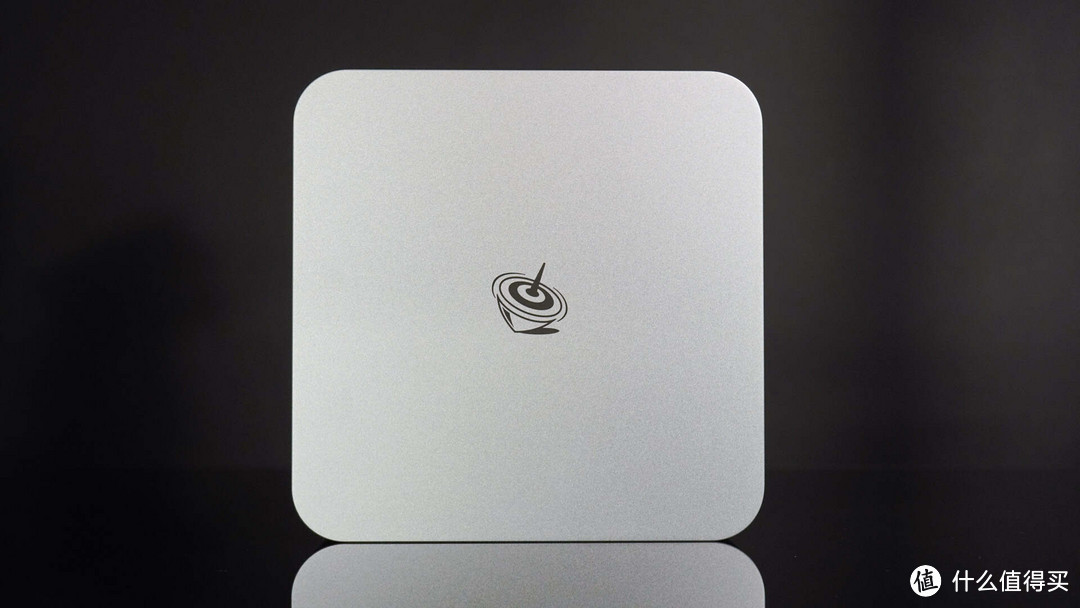
由于带了全尺寸的PCIe接口,最近几代的零刻小主机体型稍大,158mmx158mmx55.8mm,但整体设计上还是一样的。一体成型全金属的外壳,质感向果子看齐。

扩展坞这边,除了集成600W的电源之外,还额外提供了一个M.2/WiFi网卡二选一接口,外置天线口,一个USB2.0扩展,额外的外接风扇PWM接口等。

具体细节咱们放后面看,更多朋友关心的是这一套方案的性能以及散热。PCIE x8的扩展接口带来几乎无损的外接显卡运行,加上600W的供电,就算是上个4090也没有问题。相较于PCIe x4的oculink,零刻这套方案带宽优势更大,连接也更方便。

这里我用手头上的3080Ti接上试试。可以看到,这张显卡的长度和厚度都相当夸张,然而就算如此,GTi12 Ultra接上扩展坞之后,底部仍留有足够的通风空间,散热完全不必担心。
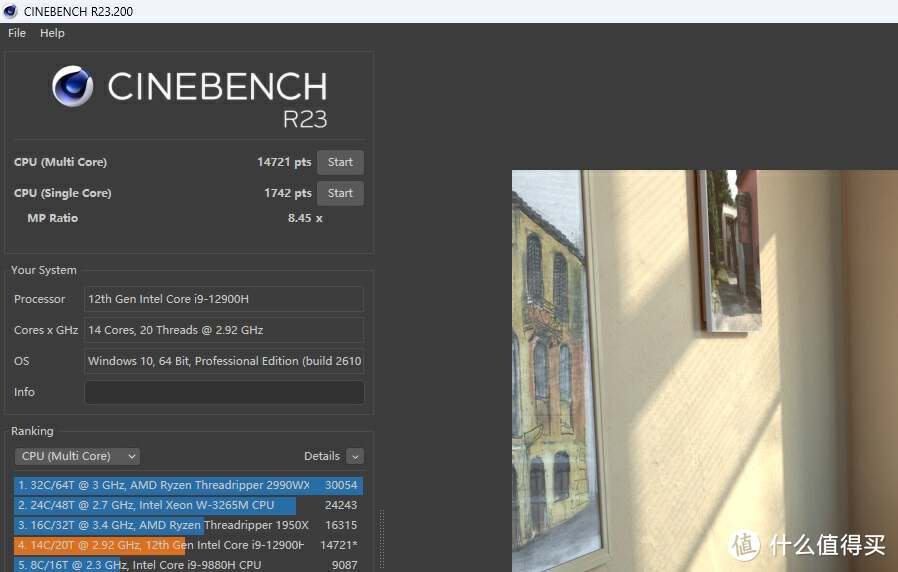
正确安装并启动之后,使用上与显卡直插主板没有两样,毕竟本来就是PCIe直接扩展。零刻GTi12 Ultra采用的是INTEL I9-12900H的处理器,并且集成的锐炬Xe显卡平时剪视频干活也可以与独显协同加速,非常好用。默认54W功耗下,CINEBENCH R23多核得分14721,单核得分1742,若去BIOS里提高TDP档位或者进行其他细调可以提升更多,但大部分用户建议默认就行。
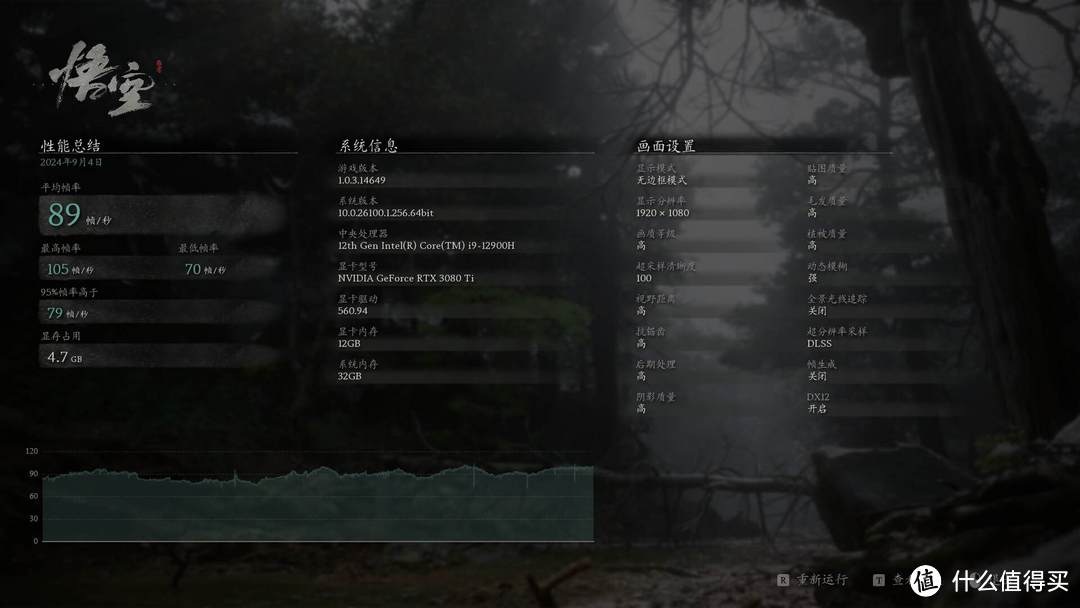
既然是冲着游戏来的,就直接先来跑一下《黑神话:悟空》的性能测试工具。同样的画质选项下,零刻GTi12 Ultra+显卡扩展坞+3080Ti的平均帧数为89,最高帧率105,最低帧率70。之前同一张显卡插在13490F整机上的平均帧数为90,最高帧率103,最低帧率64。性能上下浮动均在个位数,完全可以认为是测试误差。可见零刻这套独显扩展方案几乎没有性能损失。
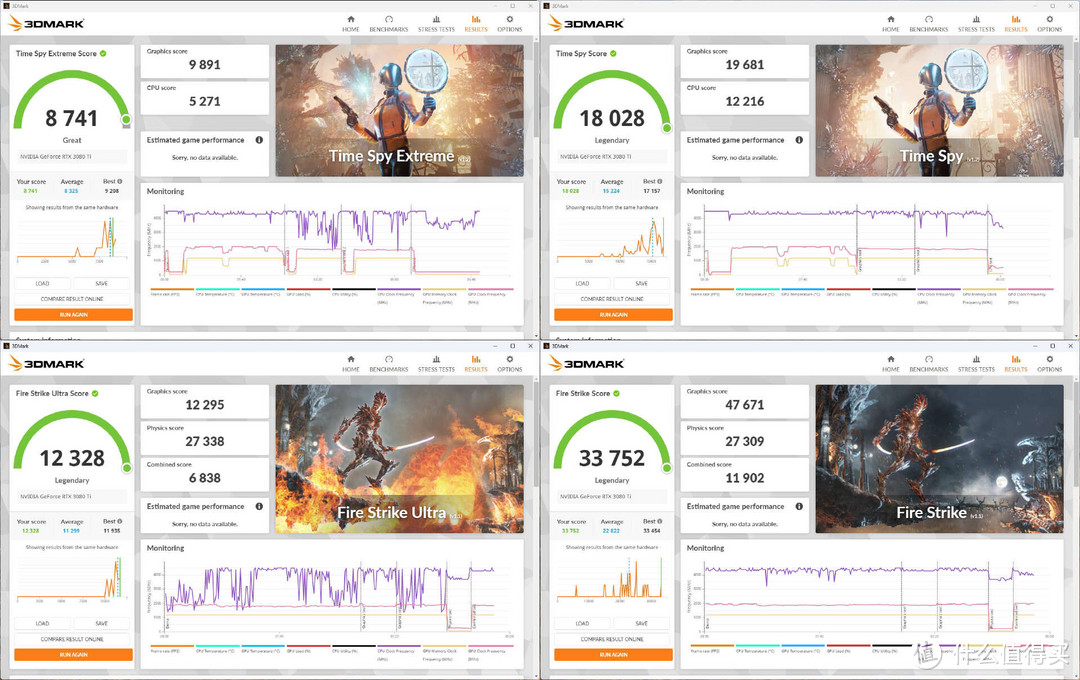
再来跑一下3DMARK,不管是TIME SPY EXTREME,TIME SPY,FIRE STRIKE ULTRA,FIRE STRIKE,整体得分均高出3DMARK库里的平均得分不少,CPU得分、显卡得分也都与直插主板无异。

再来跑一跑古墓丽影暗影,在4K最高画质(几个选项比游戏默认最高还高)下,平均帧率为89。之前我刚入手这张显卡时,在10700K平台下跑到的平均帧率为80,如今在更新的平台和游戏、驱动版本下,竟然倒涨超过10%的帧数。在极致压榨显卡性能时,零刻的这套显卡扩展坞方案也完全没问题,其实也很正常,它本身就基本等同于直插主板PCIe。
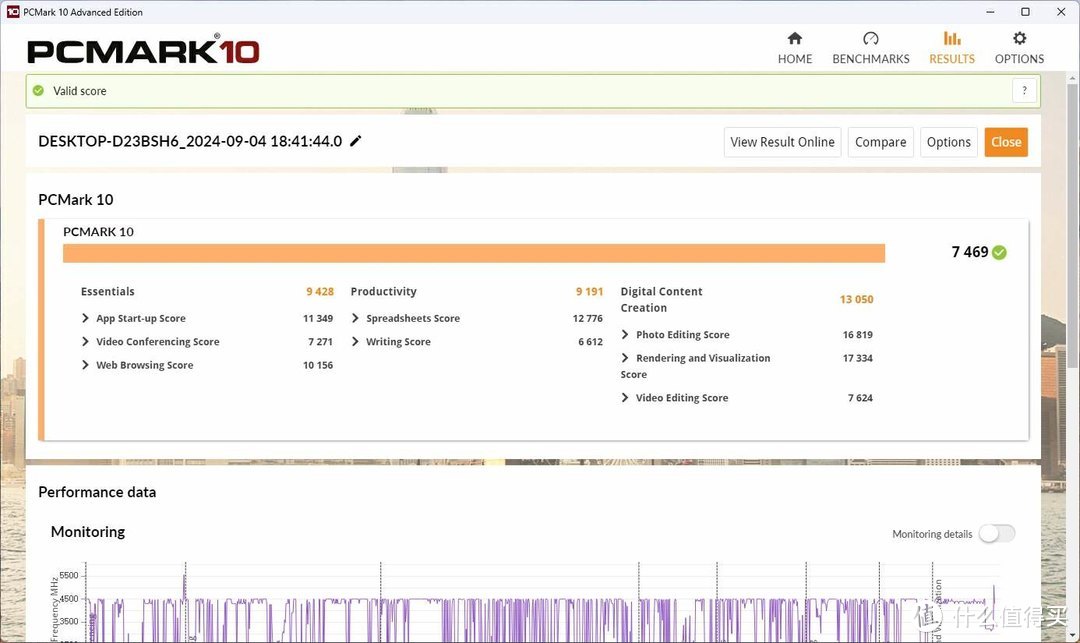
那么,这套方案如果拿来干活又怎么样呢?PCMARK10测试中,总得分7469,常规应用9428,生产力应用9191,数位内容创作13050,平时干活用超豪华了。
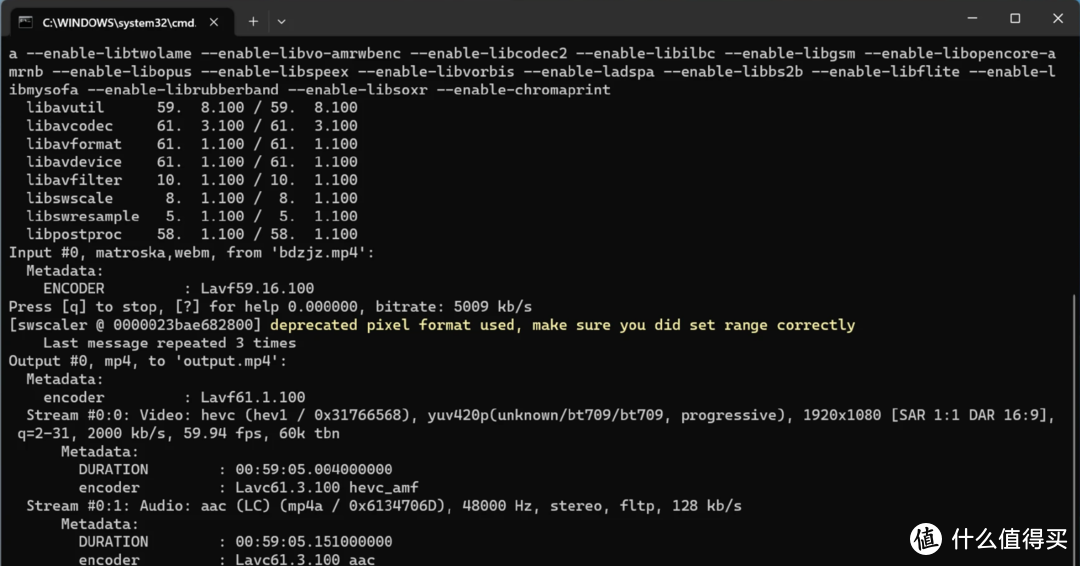
既然说到干活,由于我平时工作内容做视频渲染还是很多的,这里也来看看各种情景下这套配置的表现。我工作室主力的剪辑机还是前几年配的10700K+3080Ti,所以仍然用这两套来对比。其实视频渲染分两种,一种是纯粹的转码,使用FFmpeg做H264、H265的转码速度相差无几,主要瓶颈在于显卡编码。
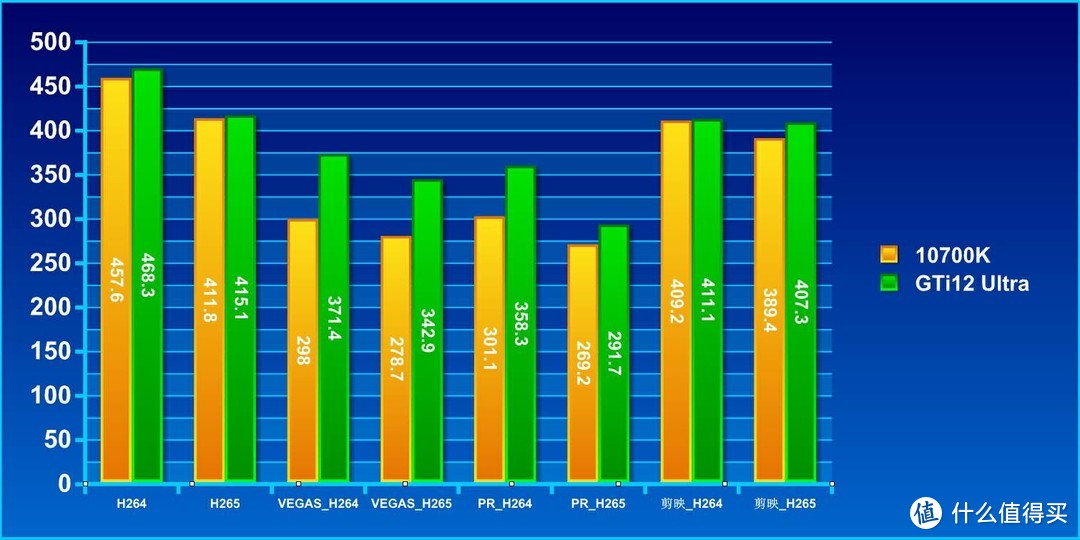
另一种是非线编软件后期,因为不同工程的各种剪辑、特效会极大影响速度,此处使用我自己录制的《黑神话:悟空》实况视频,原样渲染,以避免各种误差。经过这么多年的发展,VEGAS和PR的渲染效率已经有了长足进步,但CPU、核显、独显仍都不能吃满,速度也参差不齐。这种情况下,核显规格明显更高的GTi12 Ultra速度反而更快了,应该是在素材的解码上提升了速度。值得表扬的是剪映,平时我主要拿它来生成字幕,但是它渲染视频时显卡基本吃满,原样输出的效率直逼FFmpeg纯转码。

总的来看,零刻的这套独显扩展坞设计,是目前市面上性能最好的方案,无论是游戏还是视频渲染/转码,性能都与直插主板无二。接下来我们一起来看看这台GTi12 Ultra和扩展坞的其他细节。配件上,一条梅花8字电源线,一条HDMI信号线,螺丝刀也回归了。
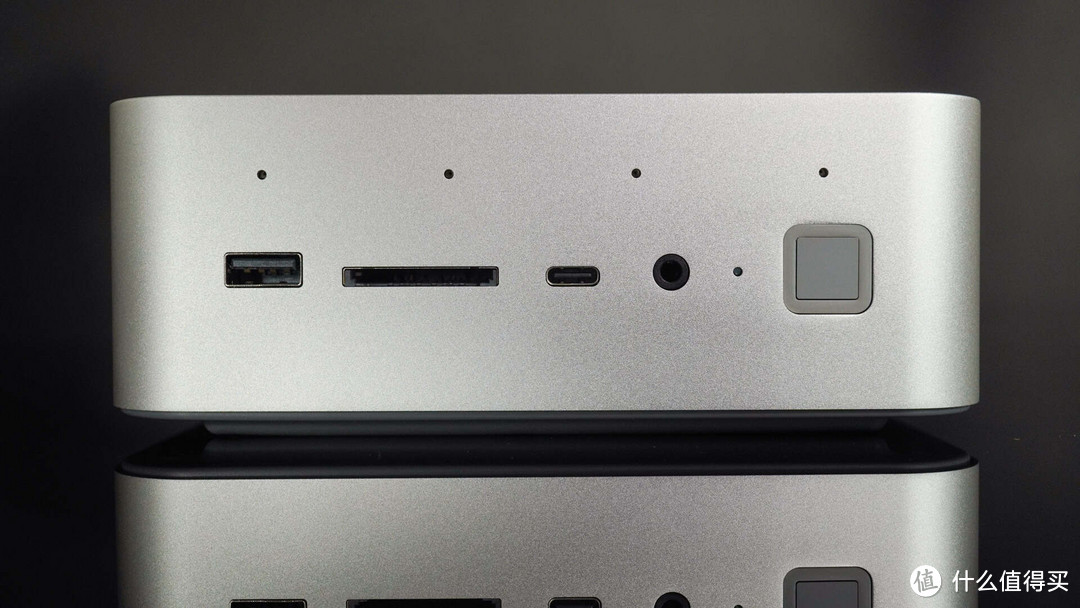
正面四个孔是麦克风矩阵,主机内置智能拾音降噪的B1 AI芯片,AI降噪、语音指令都很好用。另外,1A1C两个USB3.2 Gen2(USB 10Gbps)高速接口,加上高速SD卡读卡器也非常实用。
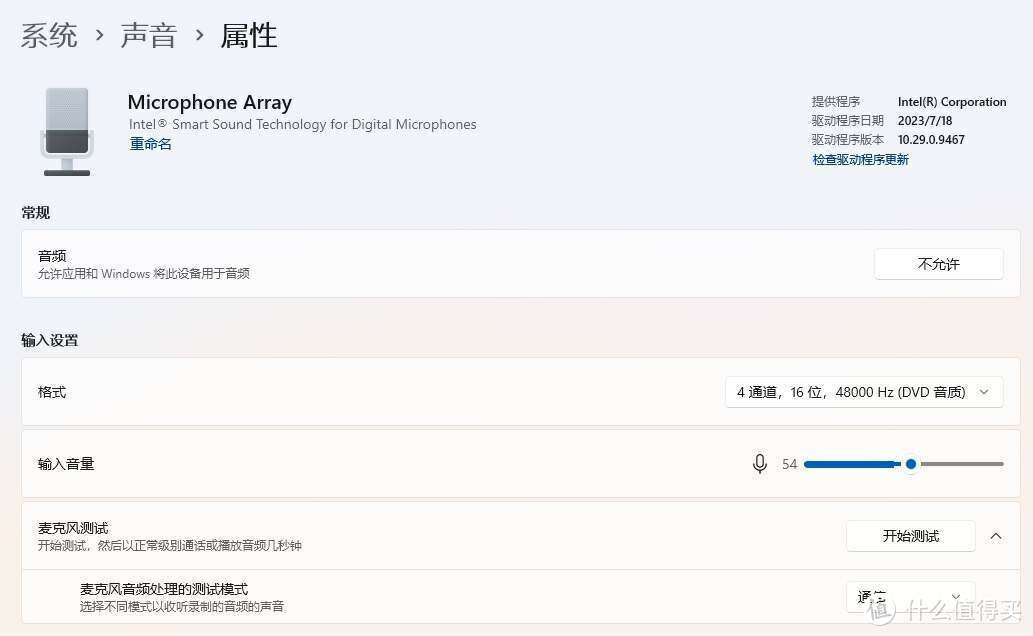
AI麦克风矩阵的使用也非常简单,系统里设置输入设备为Microphone Array即可,降噪与人声增强等都是自动进行的。平时用GTi12 Ultra作为办公会议主机啥的,360度全向拾音就非常好用。
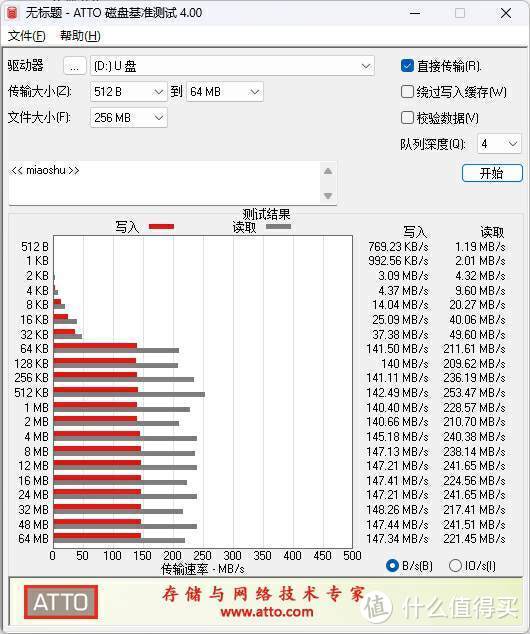
SD读卡槽也是4.0协议的超高规格,最高312MB/s读写能力。不过我手上暂时没有这么高规格的卡,手上这张V60规格的卡这个速度就到头了。对于使用相机创作的摄影师或者视频创作者来说,可以省去一个高速SD读卡器也是非常方便。
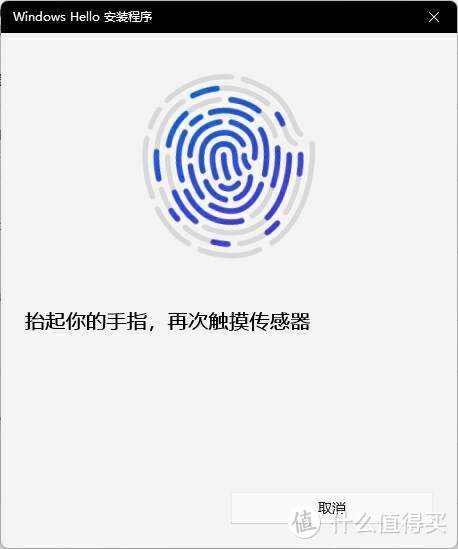
另外,正面的电源按钮还集成了指纹功能,在WINDOWS里设置一下就可以免去天天输密码的麻烦。如果是放办公室使用,有讨厌的人想借电脑的话,更可以用“密码忘了,平时都是指纹开的”这种理由来拒绝。

背面,有一个全功能的40Gbps带宽雷电4接口,4个USB3.2 Gen2(USB 10Gbps),1个HDMI+1个DP 1.4a视频输出。另外还有2个2.5G有线网口,拿来做软路由或者NAS、服务器、虚拟化啥的稍显奢侈,但也未尝不可。背面这个3.5mm耳机孔,更是集成了CLR CMOS也就是清空BIOS功能。背部的出风口还改进成了塑胶设计,避免了将热量导向机壳的问题。
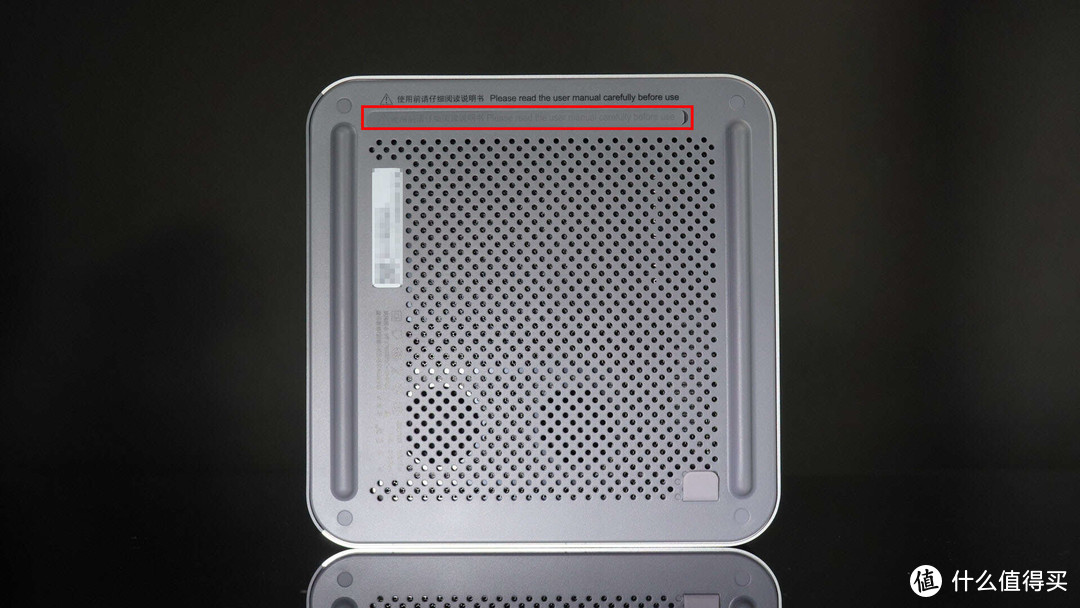
零刻新系列的主机都采用了新的MSC2.0散热系统,从底部进风,静音和散热效果已经经过了数款机型验证,还是非常给力的。红框圈出来的地方就是PCIe x8插槽,要上显卡坞的时候揭开防尘胶条插进去就行。

接下来我们拆开看看里面。由于机身内部结构较为复杂,不推荐一般用户自行拆卸,一般玩家拆到这一步,把内部的金属防尘网除一下尘即可。所以建议非硬核用户购买整机版,因为安装固态硬盘和内存会比较难拆。

GTi12 Ultra内置双喇叭扬声器,经过了DSP加功放的分频处理,平常办公语音看看视频啥的也没什么问题,当然万元以下听个响党的就另说了。机身内部还集成了145W的电源,CPU高档也就65W功率,留下足够的冗余空间,多接一些其他外设也完全不用担心。

拆下扬声器与电源,把几个螺丝和1个六角套筒卸掉之后,才能取下这块散热板。可以看到底部也是为固态硬盘预留了散热片。

接下来才能见到底下的部件。机身内部是2个PCIe4.0的NVME 2280槽位,整机默认安好一条,另一个槽位底下是AX200的无线网卡。之前GTi14 Ultra我已经帮大家测试过,烤机时网卡也依然稳定,但如果真担心叠叠乐的散热问题,也可以把网卡挪到扩展坞里,等下一起来看。


固态硬盘是原厂的1TB,超过5000MB/s的读取速度干啥都妥妥的够用了。两条插槽最大都支持4TB的条子,也即最大可扩展至8TB容量。

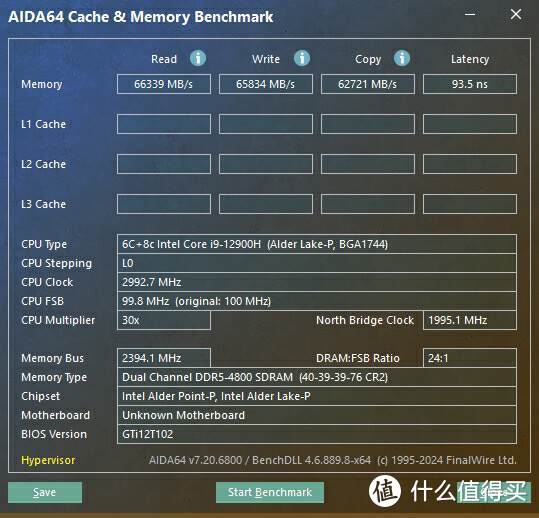
内存是2条原厂的DDR5组成双通道,条子上标的是5600Mhz频率,不过标称机身插槽是4800Mhz。差别不大,也不建议搞超频了。66339MB/s的读取带宽和93.5ns的延迟无需折腾也已经很够用。
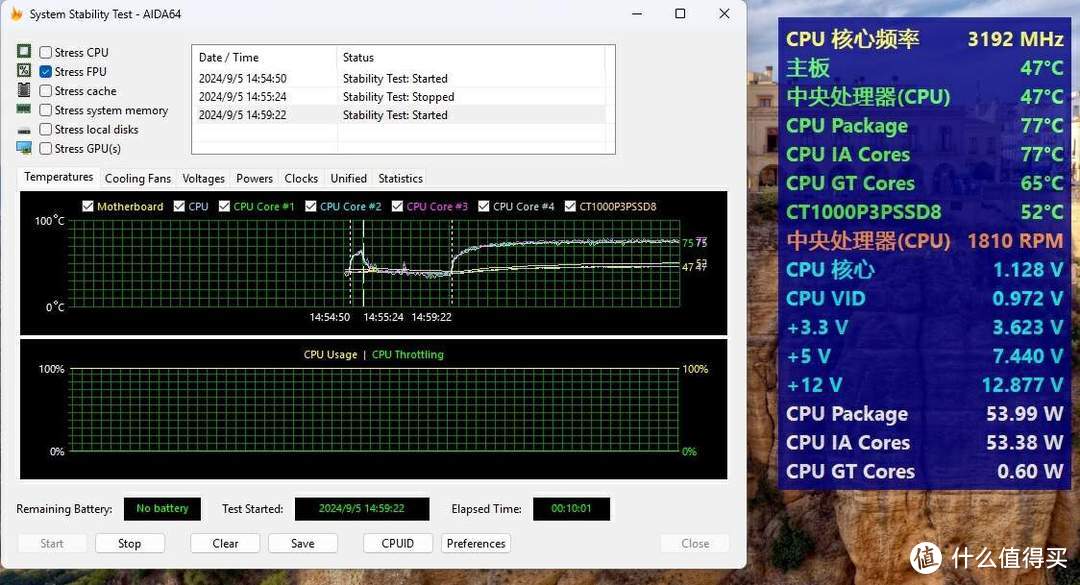
CPU和显卡双烤,默认54W的TDP,CPU温度维持在77度左右,最重要的是几乎没有噪音,因为已经明显低于环境底噪,就没有去测了。另外显卡插在扩展坞上基本等同于开放式环境,所以散热自然也没有问题。

所以接下来我们来看看配套的显卡扩展坞。配件方面,电源线,2条显卡供电线,挡板与支架,螺丝,还有1个M.2网卡的扩展模块。

其中一侧是与小主机机身的对接插槽,左边是PCIe x8全尺寸,右边一小截是PCIe x1用于扩展硬盘/网卡和USB接口。
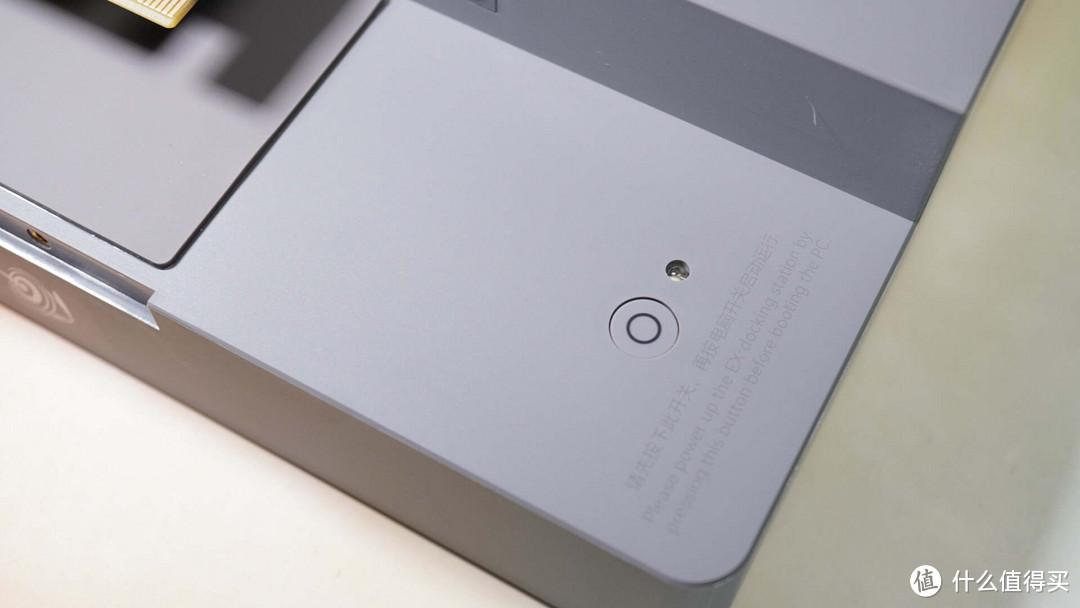
右下角是电源开关和指示灯。开机之前,需要先开扩展坞的电源,再打开主机的电源。

接口方面,如果你接了无线网卡,可以在这里另外添置天线。左下是一个额外的风扇供电口,中间有一个扩展的USB2.0接口。另有2个8Pin的显卡供电口,配合原装线材给大部分显卡供电都没问题。

打开扩展坞底盖,可以看到M.2硬盘的接口就在里面。也可以使用内附的WIFI模块替换掉M.2硬盘的板子,接上天线即可。

我用的3080Ti显然有些长,原装的线材也是考虑到了这种情况,肯定是够长的。对了,不同线材的线序定义有可能不一样,这里一定要注意不能随意换线,有疑问或者想折腾建议咨询客服。

以前我上大学的时候,要么就是来回扛台式机箱(我当年甚至连CRT显示器一起扛的……),要么就是笔记本凑和,当年要是有这种设计,那简直就是福音。在学校的时候,因为计算机系对电脑性能要求高,接上扩展坞和显卡即可;放假回家的时候,就把小主机带回来凑合一两个月也就过去了,大不了把显卡和扩展坞也带回去,比机箱好带多了。而现在的兄弟们,有福了,无论是学校还是办公室,这套零刻GTi12 Ultra加EX显卡扩展坞的方案都具有更灵活的使用方案和更高的性价比。如果入手,我是建议入整机+扩展坞的方案,
感谢大家的观看,点赞和关注,我们下期再见。































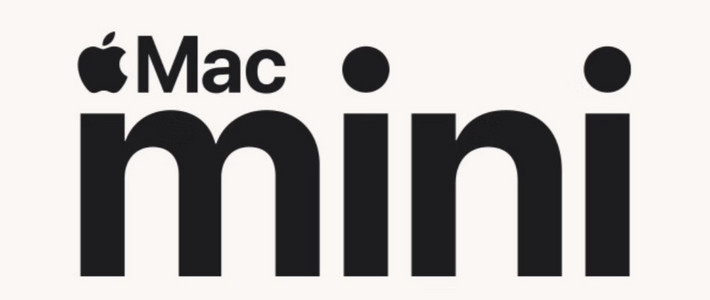







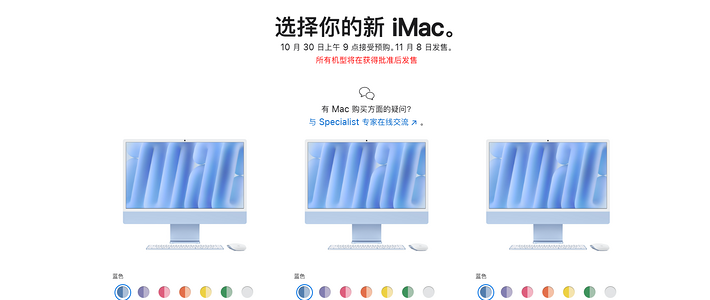





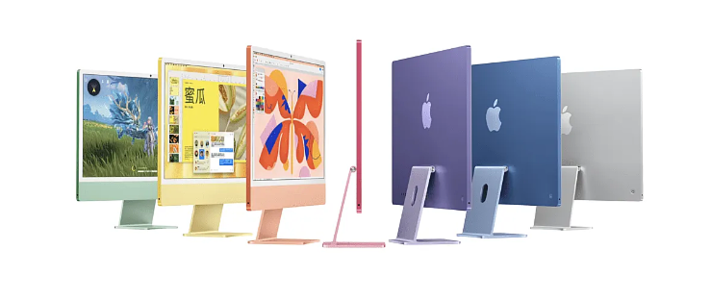







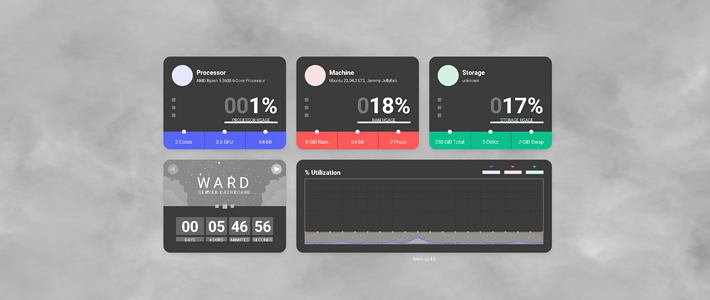










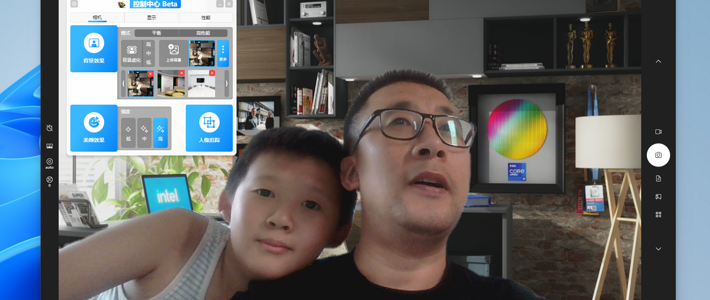



































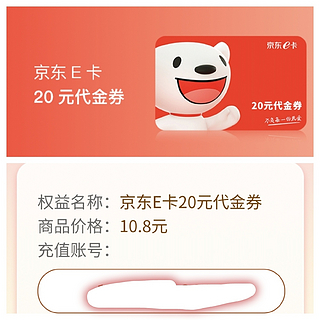



值友9158823128
通常现在的显卡是PCIE 4.0 X16,扩展槽带宽只有一半,这里依然不可避免的有一个性能损失。
校验提示文案
KC熊朗布
校验提示文案
爱折腾的老狐狸
校验提示文案
cctv凝
校验提示文案
胖橘的生活
校验提示文案
手撕鲈鱼
校验提示文案
风吹pp凉嗖嗖
校验提示文案
岁月稠
校验提示文案
大硕小果果
校验提示文案
福尔摩斯心一
校验提示文案
不会漂移的车神
校验提示文案
含笑三不沾
校验提示文案
MrrrTian
校验提示文案
glb1031
校验提示文案
青衫-鲁斯兰
校验提示文案
shinys
校验提示文案
BigBig王小北
校验提示文案
waynebond
校验提示文案
麦豆爸爸
校验提示文案
罗纳耳朵
校验提示文案
旺宝
校验提示文案
emptybanana
校验提示文案
陈大肉丸子
校验提示文案
齐齐
校验提示文案
AZJoan
校验提示文案
jeffery0405
校验提示文案
Raptor_F22
校验提示文案
罗纳耳朵
校验提示文案
麦豆爸爸
校验提示文案
waynebond
校验提示文案
BigBig王小北
校验提示文案
失落滴趴趴熊
校验提示文案
shinys
校验提示文案
青衫-鲁斯兰
校验提示文案
沈少Neo
校验提示文案
蘑菇爱上我
校验提示文案
glb1031
校验提示文案
MrrrTian
校验提示文案
含笑三不沾
校验提示文案
不会漂移的车神
校验提示文案